Rozwiązywanie problemów Call of Duty: Warzone Connectivity Problemy: kompleksowy przewodnik
Call of Duty: Warzone, z różnorodnymi trybami gry i ogromną bazą graczy, czasami doświadcza problemów związanych z łącznością serwera. Ten przewodnik zawiera metody sprawdzania statusu serwera i rozwiązywania problemów z połączeniem.
Sprawdzanie statusu serwera Warzone
Kilka zasobów pomaga ustalić, czy problem wynika z serwerów Warzone lub sieci lokalnej:
- Aktywność wsparcia Usługi online: Odwiedź oficjalną witrynę wsparcia Activision, aby uzyskać aktualizacje w czasie rzeczywistym na temat statusu serwera wszystkich gier Call of Duty, w tym WARZONE. Jest to najbardziej wiarygodne źródło oficjalnych informacji na temat awarii lub konserwacji.

- Aktualizacje dorsza Twitter/X: Śledź oficjalne konto Call of Duty Aktualizacje na Twitterze/X, aby uzyskać terminowe aktualizacje problemów serwerowych, harmonogramów konserwacji i znanych błędów. To konto zapewnia bezpośrednią komunikację ze społecznością w sprawie wszelkich zakłóceń.

Obecny status serwera (od 13 stycznia 2025):
Od 13 stycznia 2025 r. Serwery Call of Duty: Warzone działają. Niewielki, tymczasowy problem związany z wyposażaniem się został szybko rozwiązany przez programistów po niedawnej łatce. Ten problem krótko uniemożliwił graczom dołączenie do meczów lub znacznie zwiększyło czas oczekiwania na dopasowywanie.
Rozwiązywanie problemów z łącznością
Jeśli masz problemy z połączeniem, wypróbuj te kroki w rozwiązywaniu problemów:
- Sprawdź aktualizacje gier: Upewnij się, że klient gier WARZONE jest aktualny. Przestarzałe wersje mogą powodować błędy połączenia.
- Ponowne uruchom WARZONE: Zamknij i ponownie uruchom grę. Często rozwiązuje to drobne usterki, szczególnie po aktualizacjach lub zmianach listy odtwarzania.
- Sprawdź router/modem: Sprawdź router lub modem pod kątem żadnych nietypowych świateł lub migających wskaźników. Twardy reset może być konieczny do rozwiązania problemów łączności.
- Przetestuj połączenie sieciowe: Uruchom test połączenia sieciowego, aby zidentyfikować wszelkie problemy na końcu, czy to za pomocą Wi-Fi, czy Ethernet.
- Przełącz metody połączenia: W przypadku korzystania z Wi-Fi spróbuj przejść na przewodowe połączenie Ethernet, aby uzyskać lepszą stabilność. I odwrotnie, jeśli używasz Ethernet, wypróbuj Wi-Fi jako alternatywę.
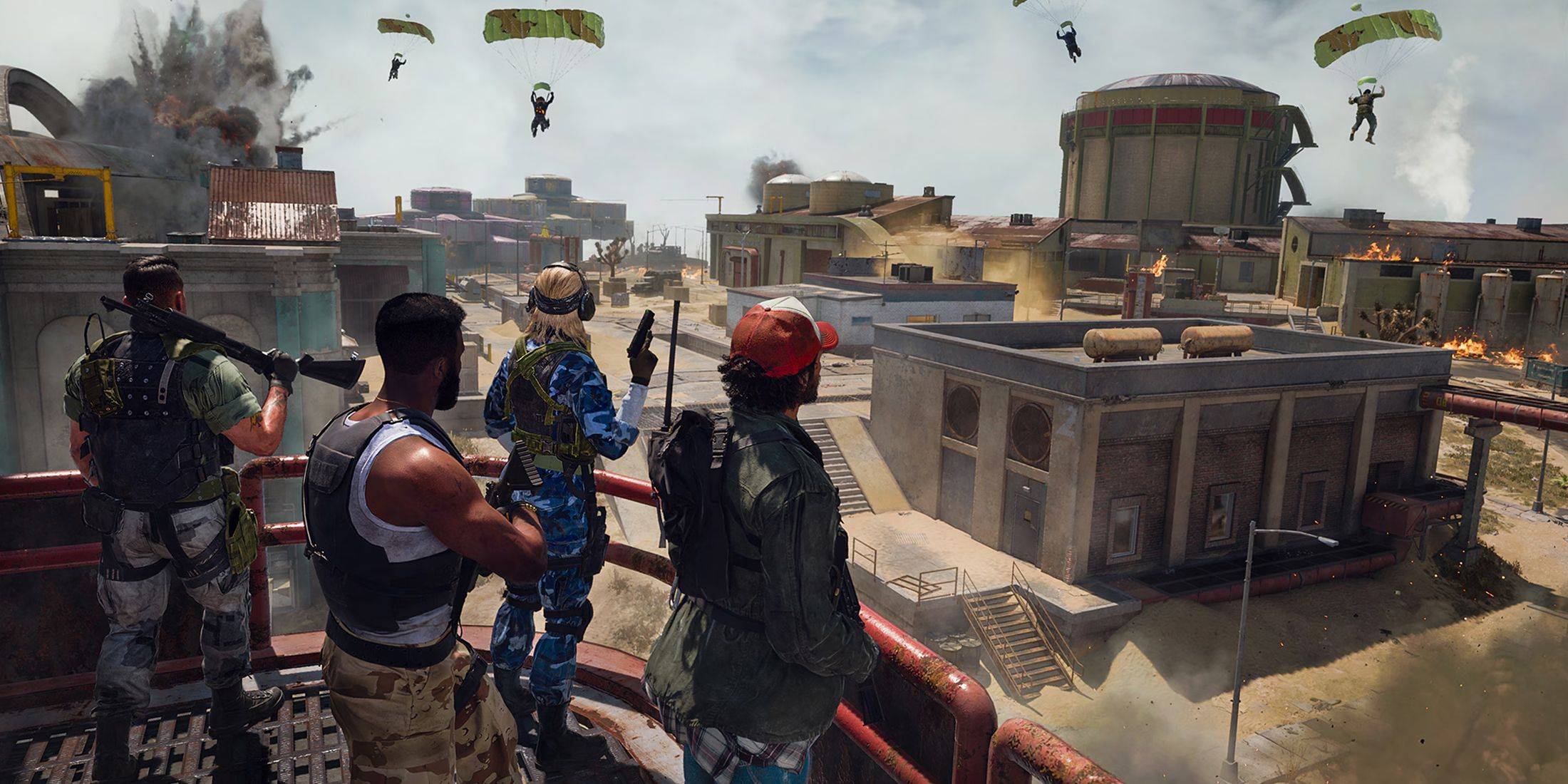
Postępując zgodnie z tymi krokami, możesz skutecznie określić źródło problemów z łącznością i rozwiązać je, zapewniając gładsze wrażenia z gier WEDZONE.
















